如何在电脑版PR中将视频的字幕清除
电脑版pr软件被很多人使用,用来编辑视频等,有的用户在使用该软件时,想要清除视频中的字幕,但是却不知道如何清除,那么小编就来为大家介绍一下吧。
具体如下:
1. 第一步,双击或者右击打开PR软件,接着导入视频文件,然后将视频文件拖动到时间轴上。
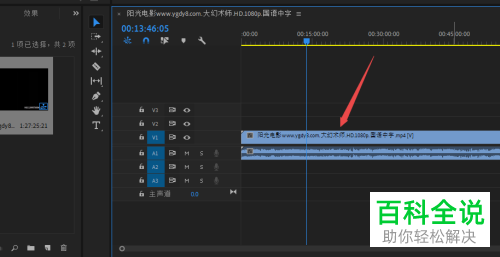
2. 第二步,来到下图所示的pr软件主页面后,点击左上角的文件选项,接着点击弹出窗口中的新建选项。
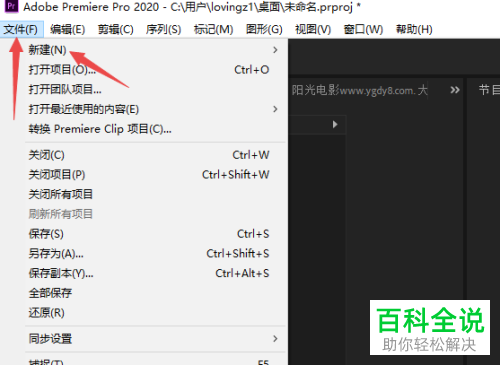
3. 第三步,在下图所示的新建窗口中,点击箭头所指的新建颜色遮罩选项,接着点击多次页面底部的确定选项。
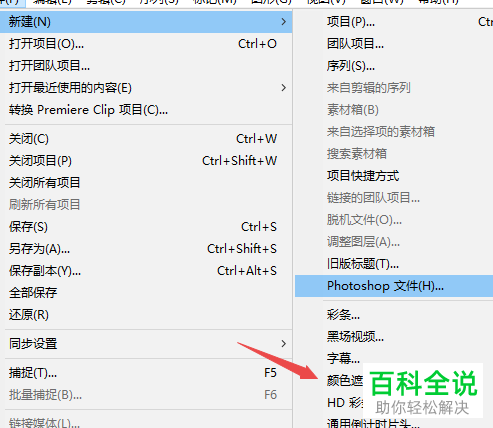
4. 第四步,我们可以看到如下图所示的页面,成功创建了一个颜色遮罩文件。
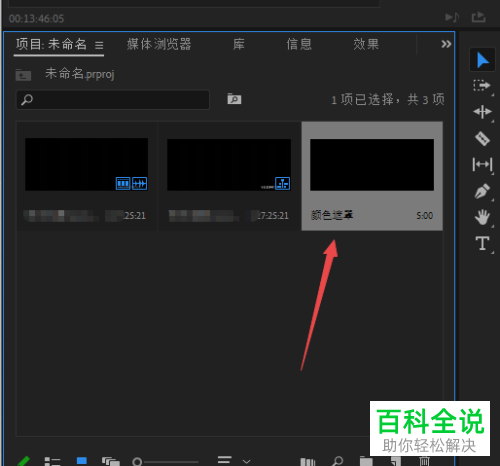
5. 第五步,来到下图所示的页面后,拖动颜色遮罩到时间轴上中视频的上面。
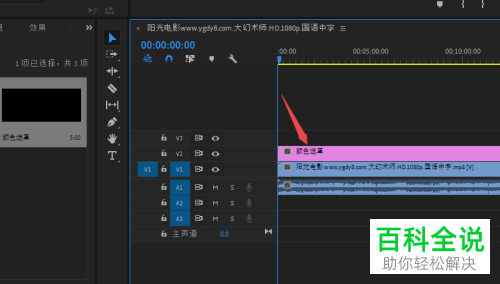
6. 第六步,在下图所示的页面中,保证颜色遮罩拖到和视频的长度一致,接着点击选择颜色遮罩。
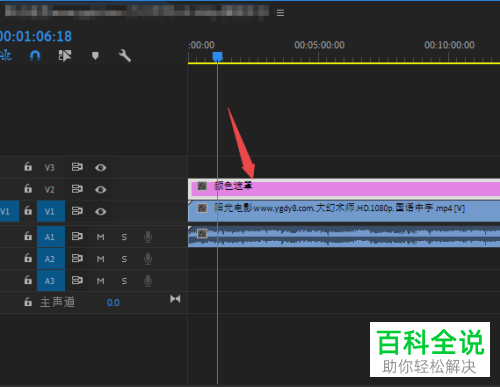
7. 第七步,我们可以看到如下图所示的页面,取消勾选等比缩放左边的复选框,接着输入合适的缩放高度值,小编输入了宽100,高20。
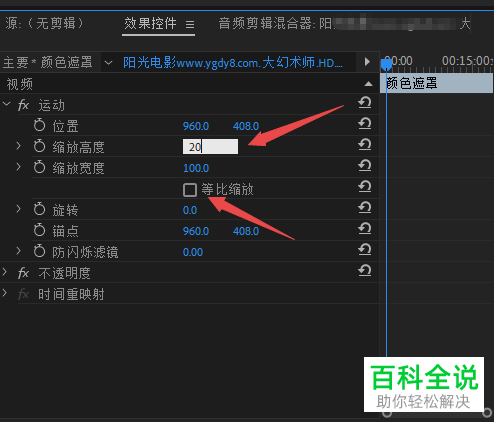
8. 第八步,来到下图所示的页面后,可以看到成功创建了100*20的颜色遮罩。

9. 第九步,在下图所示的页面中,点击箭头所指的位置选项。
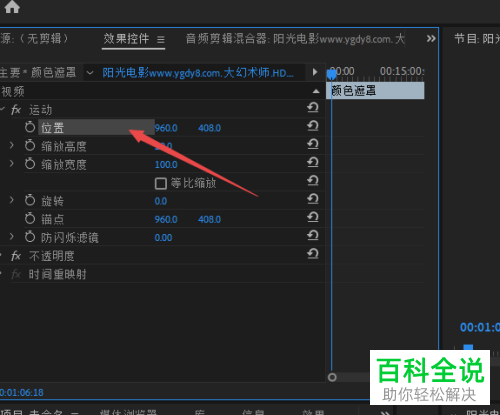
10. 第十步,我们可以看到如下图所示的页面,移动颜色遮罩到视频底部的字幕位置,来遮住字幕。
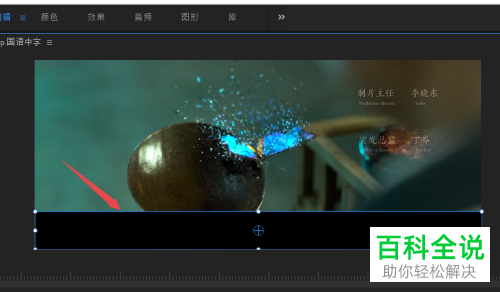
以上就是如何在电脑版PR中将视频的字幕清除的方法。
赞 (0)

